TPM 2.0 ve Güvenli Önyüklemeyi desteklemeyen bilgisayarınıza Windows 11 yüklemek istiyorsanız, "Bu bilgisayar Windows 11'i çalıştıramıyor" sorununu nasıl atlayabileceğinizi öğrenmek için aşağıdaki okumaya devam edin.
Bildiğiniz gibi, Windows 11'i yüklemek, bilgisayarın bir TPM 2.0 modülüne ve Güvenli Önyükleme'ye sahip olmasını gerektirir. Bu, TPM ve Güvenli Önyükleme özelliği olmayan eski bir PC'niz varsa veya Windows 10'u Eski sürümde çalıştırıyorsanız anlamına gelir. modunda, Windows 11'i yüklemeye çalışırsanız aşağıdaki hatayı alırsınız: "Bu bilgisayar Windows'u çalıştıramaz 11. PC, TPM 2.0'ı desteklemelidir. Bu bilgisayar Güvenli Önyüklemeyi desteklemelidir."
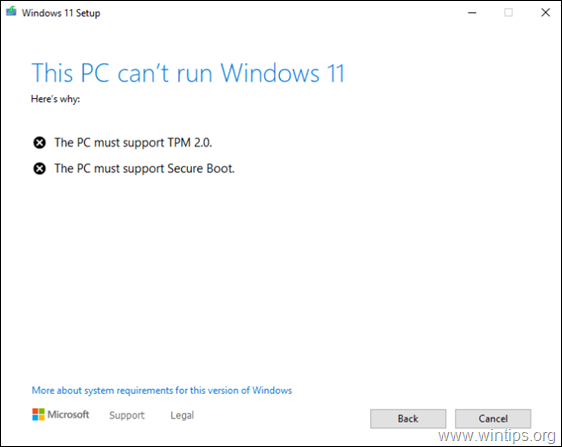
Windows 11 Minimum Sistem Gereksinimleri *
- İşlemci: Uyumlu bir 64-bit işlemcide 2 veya daha fazla çekirdekle veya Chip on System (SoC) ile 1 gigahertz (GHz) veya daha hızlı
- Hafıza: 4 GB RAM
- Depolamak: 64 GB veya daha büyük depolama aygıtı
- Sistem bellenimi: UEFI, Güvenli Önyükleme özelliği
- TPM:Güvenilir Platform Modülü (TPM) sürüm 2.0
* Not: Belirli özellikler belirli donanım gerektirir, ayrıntılı bilgi için bkz. sistem gereksinimleri.
DÜZELTME: Bu bilgisayar Windows 11 Insider Preview'u çalıştıramaz – Bilgisayar TPM 2.0 ve Güvenli Önyüklemeyi Desteklemelidir. *
* Notlar:
1. Bu makaledeki yönergeler yalnızca TPM 1.2'yi destekleyen ve TPM 2'yi desteklemeyen bilgisayarlarda çalışır ve "Windows 11 Insider Preview 10.0.22000.65 (co_release) amd64" sürümüyle test edilmiştir.
2. Windows 11'in (5 Ekim 2021'de yayımlanan) resmi sürümünü yüklemek istiyorsanız bu makaledeki talimatları okuyun: Desteklenmeyen CPU'lara TPM 2.0 veya TPM 1.2 olmadan Windows 11 Nasıl Kurulur.
Windows 11 Insider Preview'ı TPM v1.2 (TPM v2.0 olmadan) veya Güvenli Önyükleme ile bir bilgisayara yüklemek için aşağıdaki yöntemlerden birini izleyin:
- Yöntem 1. Kayıt Defterini kullanarak Windows 11 TPM 2.0 ve Güvenli Önyükleme Gereksinimlerini atlayın.
- Yöntem 2. Windows 11'i, Değiştirilmiş bir ISO dosyasından TPM 2.0 ve Güvenli Önyükleme olmayan bilgisayarlara yükleyin.
Yöntem 1. Kayıt Defterini kullanarak TPM 2.0 ve Güvenli Önyükleme Windows 11 Gereksinimlerini Atlayın. *
* Not: Windows 10 PC'nizi Windows 11 Insider Preview'a yükseltmek için bu yöntemi kullanın. Windows 11'in temiz kurulumları için yöntem-2'deki talimatları izleyin.
1. Windows'a basın  + r Çalıştır komut kutusunu açmak için tuşlar.
+ r Çalıştır komut kutusunu açmak için tuşlar.
2. Tip regedit ve bas Girmek.
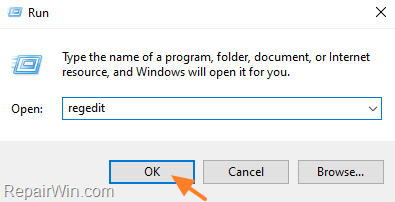
3. Kayıt Defteri Düzenleyicisi'nde aşağıdaki anahtara gidin:
- HKEY_LOCAL_MACHINE\SYSTEM\Kurulum
4a. Kurulum tuşuna sağ tıklayın ve seçin Yeni Anahtar.
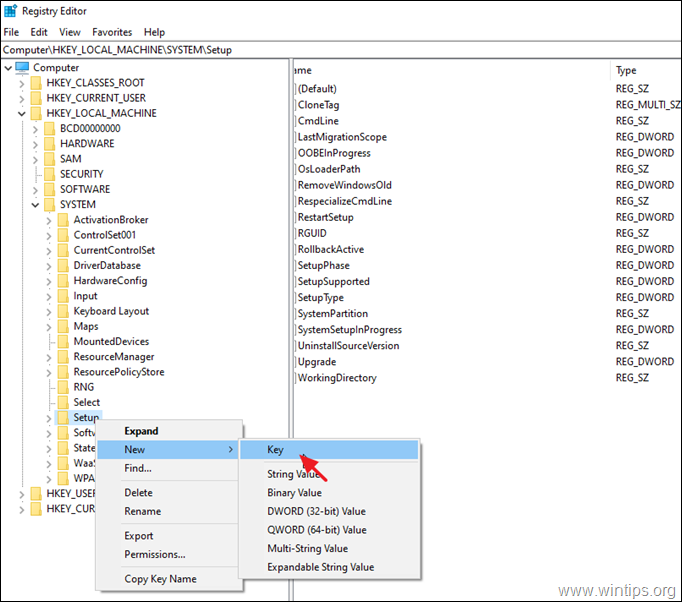
4b. Yeni anahtarı adlandırın Laboratuvar Yapılandırması ve bas Girmek.
5a. Sağ tık sağ bölmede boş bir alana tıklayın ve Yeni > DWORD (32-bit) Değeri.
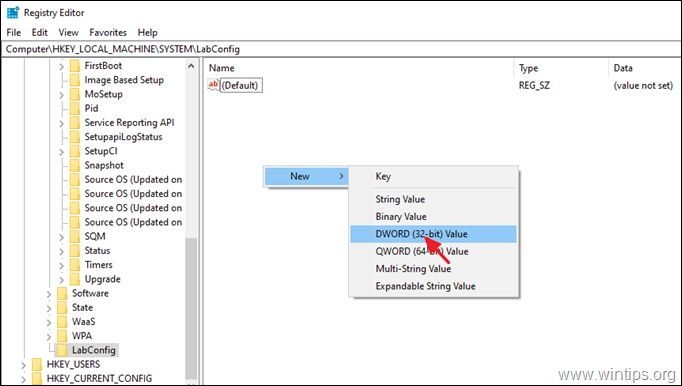
5b. Yeni değeri adlandırın BypassTPMCkontrol ve bas Girmek.
6. 5a ve 5b adımlarını tekrarlayın ve adlarla iki değer daha oluşturun:
- BypassRAMKontrol
- BypassGüvenli ÖnyüklemeKontrol
7. Yeni oluşturulan üç değeri birer birer açın ve yazın 1 değer verisi kutusunda.
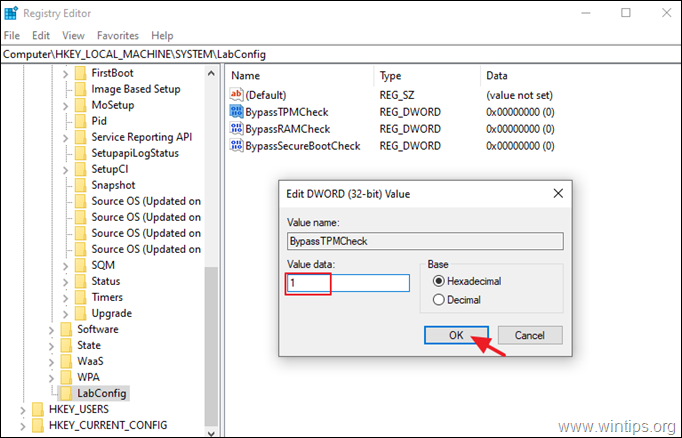
8. Tüm değişikliklerden sonra, aşağıdaki resme sahip olmalısınız:
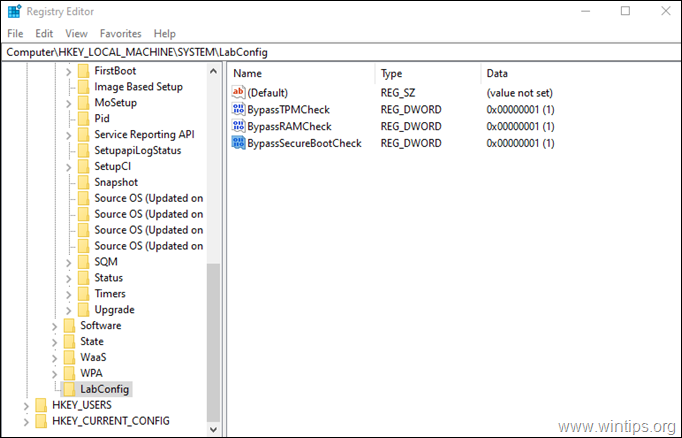
9.Kapat Kayıt Defteri Düzenleyicisi ve yeniden başlat senin bilgisayarın.
10. Windows 11'i yükleyin.
Yöntem 2. Windows ISO dosyasını değiştirerek TPM 2.0 ve Güvenli Önyükleme olmadan Windows 11 Insider Preview'ı Temiz Yükleyin. *
Notlar: Bu yöntem zaman alıcı ve daha karmaşıktır, ancak TPM v1.2'ye sahip bir bilgisayarda USB'den Windows 11 Insider Preview'ın temiz yüklemesini gerçekleştirmek istiyorsanız gereklidir.
Gereksinimler:
1. Windows 10 ISO Dosyası: Windows 10'u bir ISO dosyasında indirmek için aşağıdaki makalelerden birindeki talimatları okuyun:
- Microsoft'tan Windows 10 ISO Nasıl İndirilir?
- Windows ISO Downloader ile Windows 10 ISO Nasıl İndirilir.
2. Windows 11 Insider Önizleme ISO dosyası: Windows 11 Insider Preview'ı bir ISO dosyasında indirmek için bu makaledeki talimatları izleyin: *
- Windows 11 ISO Dosyası Nasıl İndirilir (Insider Önizleme).
* Not: Bu makaledeki yönergeler "Windows 11 Insider Preview 10.0.22000.65 (co_release) amd64" sürümüyle test edilmiştir.
Aşama 1. Windows 11 "Yükle. WIM" öğesini "Yükleyin. ESD".
1.Çift tıklama de Windows 11.ISO Explorer'da açmak için dosya.
2a. itibaren kaynaklar klasör kopyala install.wim dosya ve…
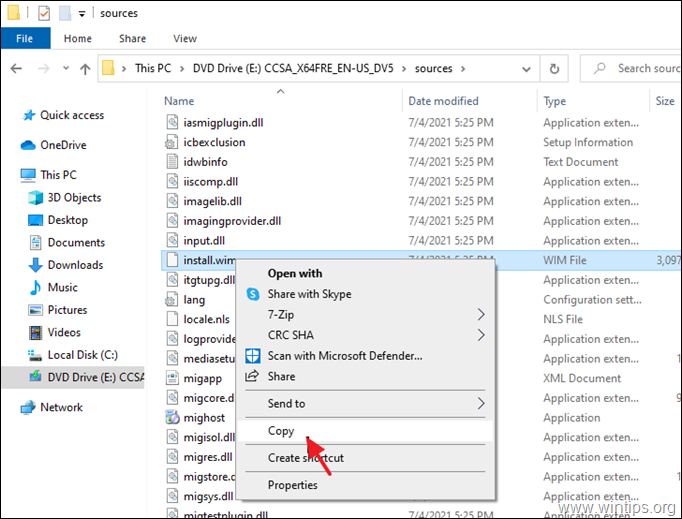
2a. …yapıştırmak sürmek C:\
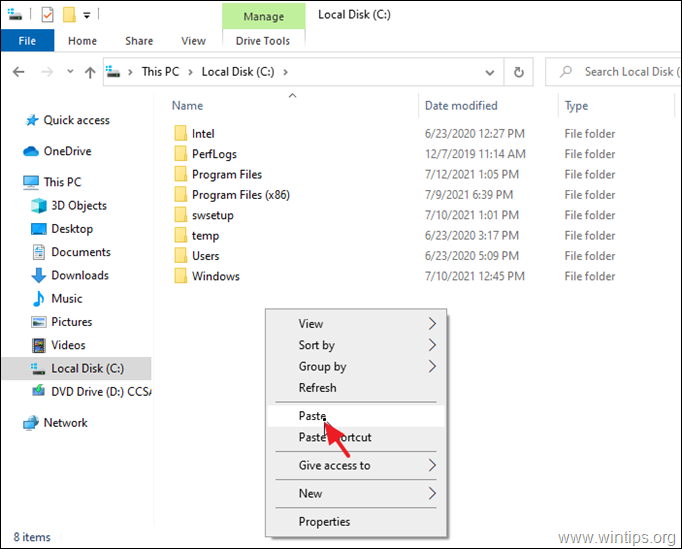
3. Tıklamak Devam et de Hedef Forder Erişimi Reddedildi İleti.
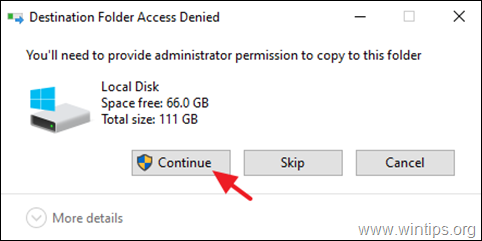
4. İndirmek ve YüklemekNTLITE sisteminizde.
5. Açık NTLITE, seçin Ücretsiz lisans ve tıklayın tamam.
4. saat resim sekmesi: Ekrandaki küçük oku tıklayın. Eklemek düğmesine basın ve seçin Görüntü dosyası (WIM, ESD, SWM).

5. C:\'yi seçininstall.wim dosya ve tıklayın Açık.
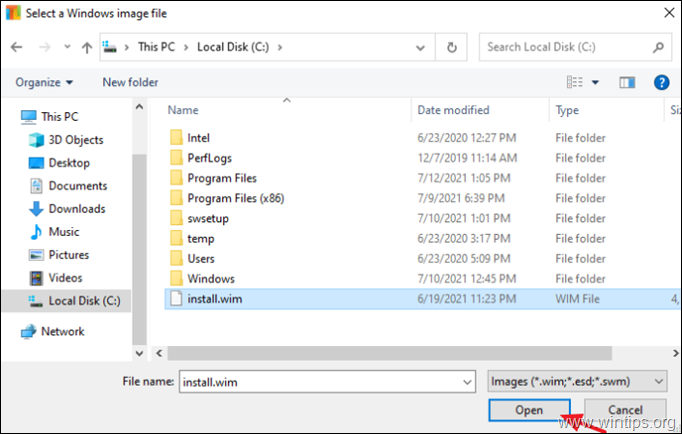
5a. Tıklamak tamam uyarı mesajında
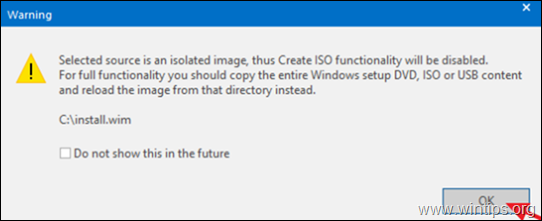
6a. Şimdi ekranınızda install.wim dosyasının içerdiği tüm Windows 11 sürümlerini göreceksiniz. (birden fazla içeriyorsa).
6b.Sağ tık PC'nize yüklemek istediğiniz Windows 11 sürümünde İhracat > ESD.
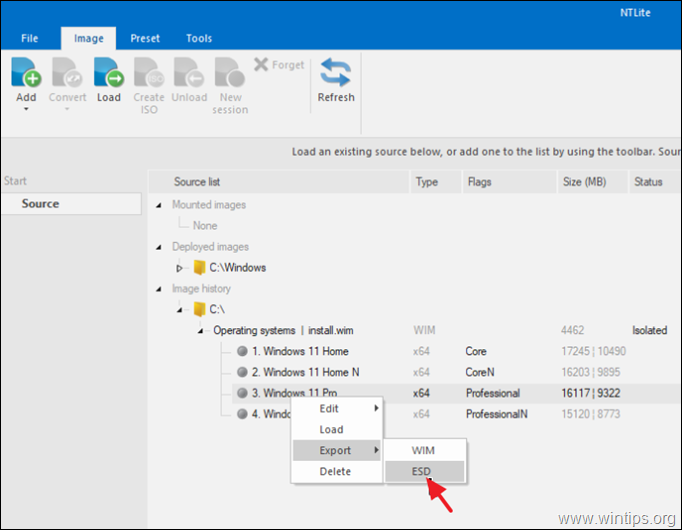
7. Tıklamak tamam 'ESD sıkıştırma' mesajında.
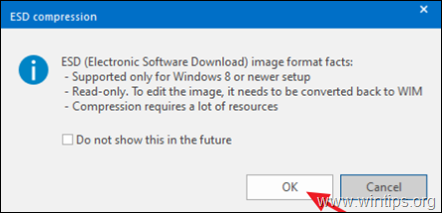
8. Dışa aktarmak (kaydetmek) için seçin kurulum.esd dosya İndirilenler klasör ve tıklayın Kayıt etmek.
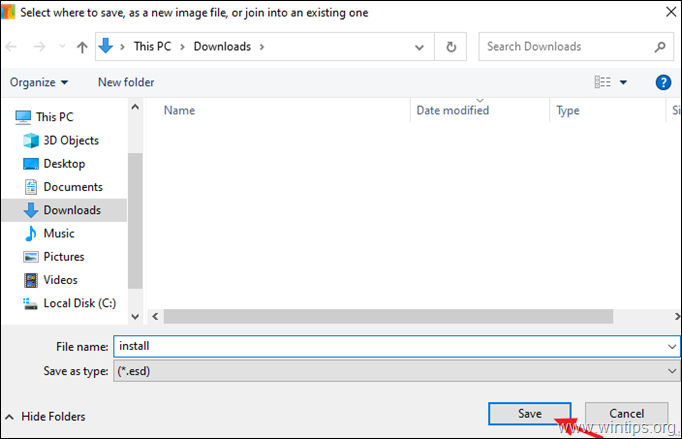
9a. İşlemin tamamlanmasını bekleyin…
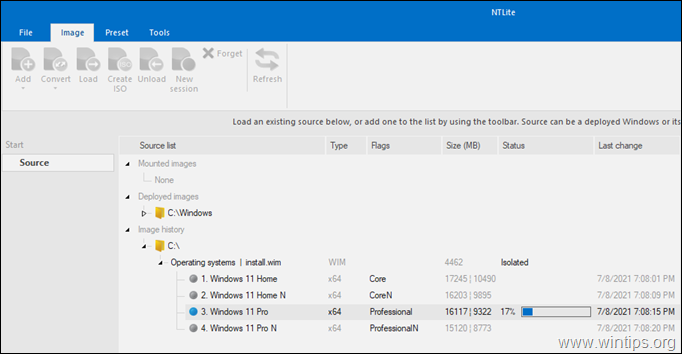
9b. …ve tıklayın tamam bu yapıldığında.
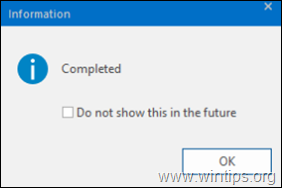
10. NLITE'ı kapatın ve bir sonraki adıma geçin.
Adım 2. Windows 11 ISO Dosyasını Değiştirin.
1.Sağ tık üzerinde Windows 10 ISO dosya ve içeriğini çıkar bir yeni dosya.
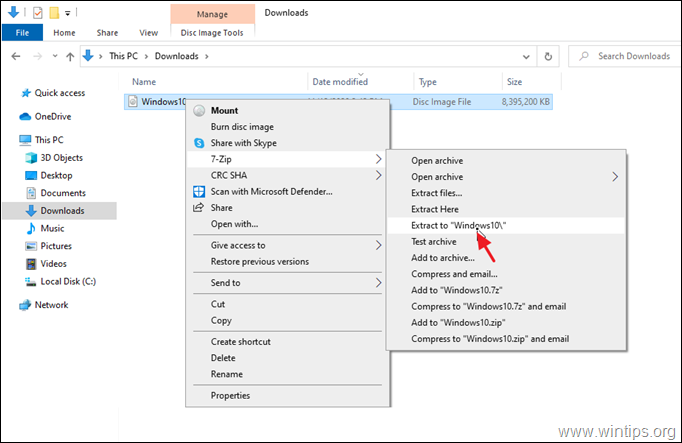
2a. Çıkardıktan sonra, Windows 10 ISO dosyaları ile klasördeki içeriği keşfedin ve açık en kaynaklar Klasör.
2b. Bul ve silmek en kurulum.esd dosya.
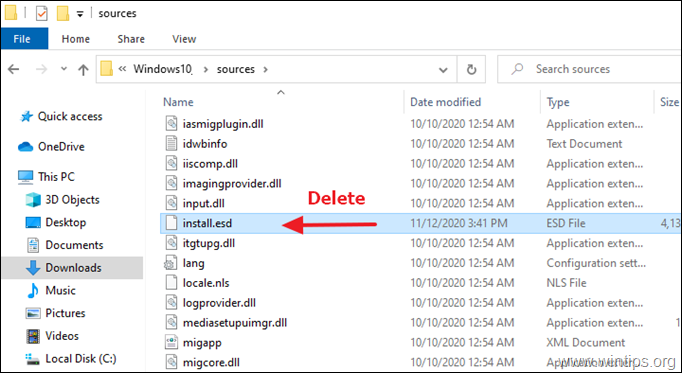
3. Şimdi, "İndirilenler" klasöründen, kopyala en kurulum.esd Windows 11 dosyası ve yapıştırmak içinde"\Windows10\kaynaklar" Klasör.
4. Bu noktada, PC'niz TPM 2.0 veya Güvenli önyükleme yapmasa bile Windows 11'i yüklemek için gerekli adımları tamamladınız. Windows 10 PC'nizi Windows 11'e yükseltmek istiyorsanız, aşağıdaki talimatları izleyin. Aşama 3 altında. *
* Not: Önyüklenebilir bir Windows 11 USB diski oluşturmak istiyorsanız, temiz bir Windows 11 kurulumu için iki adımınız daha var:
- Aşağıdaki talimatları izleyerek değiştirilmiş "Windows10" klasörünü bir ISO dosyasına yeniden paketlemek için Aşama 3 bunun makale.
- İle Windows 11 ile bir USB önyüklenebilir disk oluşturun yeniden paketlenmiş ISO dosyasından.
Aşama 3. Windows 11 Insider Önizleme'yi yükleyin.
Windows 11'i bilgisayarınıza anında yüklemek için:
1. Değiştirilen "Windows10" klasörünü keşfedin ve çalıştırın setup.exe.
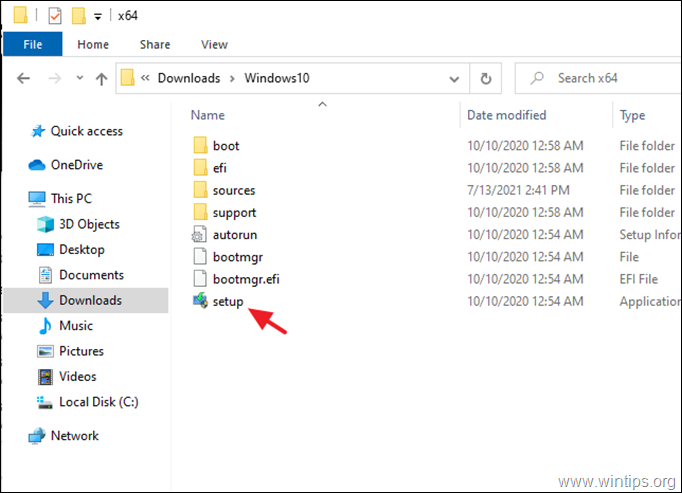
2. Tıklamak Düzenlemek kişisel dosyalarınızı ve uygulamalarınızı koruyarak Windows 11'i makinenize kurmak için.
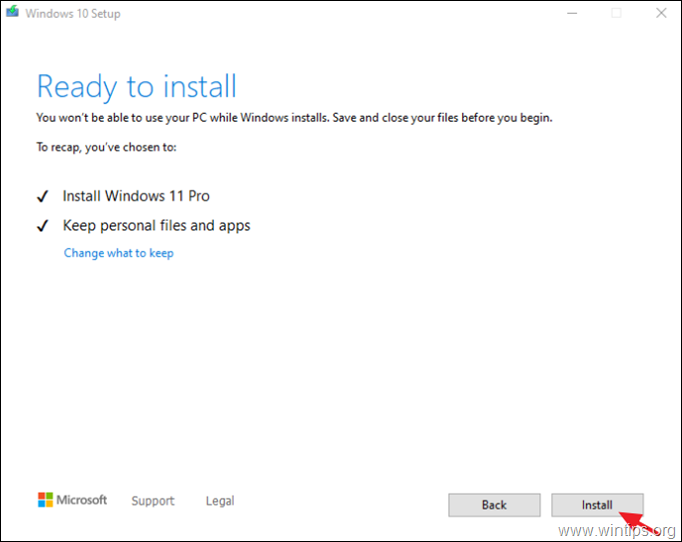
Bu kadar! Hangi yöntem işinize yaradı?
Deneyiminizle ilgili yorumunuzu bırakarak bu kılavuzun size yardımcı olup olmadığını bana bildirin. Lütfen başkalarına yardımcı olmak için bu kılavuzu beğenin ve paylaşın.